Si necesitas comprar un disco duro nuevo pero no sabes cuál debes elegir, esta publicación de MiniTool es justo lo que necesitas. Este artículo te proporciona la información sobre los tipos de discos duros que encuentras hoy en el mercado, así como una comparación entre los mismos. Sigue leyendo esto.
Discos duros (HDDs)
Los ordenadores necesitan discos duros (HDDs) para guardar datos de manera permanente. Los discos duros son dispositivos de almacenamiento que sirven para guardar y para recuperar información digital para utilizarla en el futuro. Puede que te interese esta publicación: ¿qué es un disco duro? Comparaciones entre un SSD, un HDD y un SSHD.

Los discos duros son dispositivos que han resistido la prueba del paso del tiempo. IBM lanzó el primer disco duro en el año 1956 y en ese momento se utilizaban en mainframes para un propósito general y en ordenadores pequeños. Con el paso de los años, estos dispositivos de almacenamiento han sido testigos de cantidad de avances tecnológicos. Estos cambios innumerables han permitido que los discos duros se conserven, a diferencia de otros dispositivos que se han ido quedando obsoletos conforme han sido lanzados al mercado.
Ver la guía: ¿Sustituirá el almacenamiento en la nube a los discos duros en el futuro?
Si todavía tienes la intención de comprar un disco duro para tu ordenador u ordenador portátil, lo mejor será que tengas unos conocimientos básicos de los mismos, porque existen distintos tipos de discos duros. Así, en la sección siguiente te presentaremos los detalles de los tipos de discos duros, así podrás saber cuál debes elegir.
Tipos de unidades de disco duro
1. Parallel ATA (PATA)
2. Serial ATA (SATA)
3. Small Computer System Interface (SCSI)
4. Unidades de estado sólido (SSD)
Tipos de unidades de disco duro
En la actualidad, se pueden dividir los discos duros en cuatro tipos: Parallel ATA, Serial ATA, Small Computer System Interface y unidades de estado sólido (Solid State Drives o SSD). A continuación te mostramos respectivamente la información sobre ellos.
Parallel ATA (PATA)
Las unidades Parallel ATA (PATA) son un tipo de disco duro. También son conocidos como unidades «Integrated drive electronics» (IDE) o unidades «Enhanced integrated drive electronics» (EIDE). Estos son los primeros discos duros conectados a un ordenador por medio del interfaz PATA.

Las unidades PATA fueron desarrolladas por Western Digital en el año 1986. Proporciona un controlador con una interfaz común, que puede ser utilizado en distintos dispositivos que se podían utilizar en distintos dispositivos por aquel entonces. Las unidades PATA pueden proporcionarnos unas velocidades de transferencia que pueden alcanzar los 133 MB/s. En una configuración maestro/esclavo, pueden conectarse dos unidades PATA con un mismo cable.
Pueden conectarse hasta cuatro unidades PATA a una placa base, ya que la mayoría de las placas base disponen de dos canales para las conexiones IDE. Puede que te interese este artículo: [Guía 2022] Cómo elegir una placa base para tu PC.
No obstante, el principal problema de las unidades PATA es que ahora se encuentran obsoletas. Si vas a cualquier tienda de ordenadores hoy, muy posiblemente no puedas encontrar unidades PATA.
Serial ATA (SATA)
Siendo un tipo de disco duro, los discos duros Serial ATA (SATA) todavía están considerados el tipo de disco duro más común utilizado actualmente. Soporta casi todas las placas base disponibles para las computadoras y todos los sistemas operativos. Las unidades SATA suelen tener dos tamaños diferentes: están discos duros de 3,5 pulgadas para los ordenadores de sobremesa y los discos duros pequeños de 2,7 pulgadas destinados a los ordenadores portátiles.

Los discos duros SATA giran a distintas velocidades según el modelo que compremos. Así, su velocidad puede alcanzar hasta las 10.000 RPM para una mayor velocidad de transmisión de datos. Los dispositivos de almacenamiento que se utilizan en los servidores grandes pueden llegar a alcanzar hasta las 15.000 RPM. No obstante, las unidades SATA con unas RPM más altas también tienen tendencia a fallar. Realmente, los fallos mecánicos son una de las principales desventajas de las unidades SATA.
Consejo: para disponer de una información más detallada sobre la interfaz SATA, puedes consultar este artículo: ¿Qué es un disco duro SATA? Recuperación de los discos duros SATA es justo lo que necesitas.
Small Computer System Interface (SCSI)
Small Computer System Interface (SCSI) es también uno de los tipos de disco duro. Esta interfaz fue desarrollada en la década de 1970 y al principio se llamó Shugart Associates System Interface (SASI) tras la fundación por la parte de la empresa. Utiliza un conector de 50 pines de cinta plana para conectar los discos duros y demás periféricos al ordenador.

Con una tecnología de interfaz estándar, permite conectar de 7 a 15 dispositivos a una misma placa base. Aunque por lo general se piensa que el SCSI se encuentra desactualizado, el SCSI todavía puede encontrarse presente en algunos equipos de gama baja. Los cables SCSI actuales pueden transferir datos a velocidades de hasta 80 MB/s.
Unidades de estado sólido (SSD)
Otro tipo de disco duro son las unidades de estado sólido (SSD). Actualmente, es se encuentran a la vanguardia del desarrollo de las tecnologías de almacenamiento. Estas unidades de almacenamiento están compuestas principalmente por chips de memoria, en vez de por discos magnéticos que giran, como ocurre en los discos duros tradicionales.

Los SSD no tiene ninguna parte móvil, como discos giratorios. En lugar de eso, los datos se almacenan en un chip semiconductor en los SSD. Los SSD funcionan como las memorias flash, básicamente, siguiendo el mismo principio utilizado en la memoria de acceso aleatorio (RAM) de una placa base.
Como las unidades SSD no tienen componentes móviles, el consumo de energía del SSD en funcionamiento se reduce de manera considerable. Esta es una de las ventajas más importantes de los SSD. Otra de las ventajas de los SSD es que no suelen fallar. No obstante, la principal desventaja de los SSD es su precio. Ofreciendo la misma capacidad de almacenamiento, el precio de un SSD es entre tres y cuatro veces más grande que el de los discos duros SATA.
¿Cuál debo elegir?
Ya te hemos presentado todas las variedades de discos duros. Si todavía dudas sobre estos discos duros y desconoces cuál elegir, puedes seguir leyendo para encontrar una respuesta.
Espacio de almacenamiento
Si lo que necesitas es un espacio de almacenamiento de gran capacidad, es recomendable comprar un disco duro SATA. Por ejemplo, tienes un disco duro Western Digital de 1 TB por menos de 50 euros. Sin embargo, el precio de un SSD de ese mismo tamaño y de la misma marca se encuentra cerca de los 200 dólares. Sin embargo, has de tener en cuenta que la velocidad de transmisión de los datos y el tiempo de carga de estos discos duros están más restringidos, esta es una limitación que puede pesar bastante ahora.
Ver la guía: SMART Modular lanza al mercado sus nuevos productos PCIe NVMe y SATA
Rendimiento
Si lo que quieres es que tu sistema se inicie más rápido y que el tiempo de carga se reduzca considerablemente, lo mejor será invertir en un SSD. Los SSD también tienen menos tendencia a fallar por daños mecánicos o por estar expuestos a imanes fuertes. La pega es que los SSDs son caros.
Opción híbrida
Muchos ordenadores y centros de datos para uso industrial han adoptado un enfoque híbrido que aprovecha las mejores características de los SSDs y los discos duros. Puedes utilizar los discos duros tradicionales guardar imágenes, vídeos, documentos y otros archivos que están siendo procesados. Por otra parte, puedes utilizar los SSDs para guardar solo el sistema operativo.
Ver la guía: SSHD VS SSD: ¿qué diferencias hay y cuál es mejor?
Es posible que ya tengas un disco duro y que te preguntes: ¿qué tipo de disco duro tengo? Por ello, puedes echar un vistazo a esta publicación: ¿Qué disco duro tengo instalado en Windows 10? Descubre 5 métodos para encontrar la respuesta a esta pregunta. Si quieres migrar de HDD a SSD, puedes pasar a la siguiente sección.
Cómo migrar de un disco duro a un SSD
Si te es necesario un rendimiento más rápido y has instalado el sistema Windows en un disco duro, existe un método para migrar de disco duro a SSD sin tener que volver a instalar el sistema. Esto es, utilizar el software de copia de seguridad gratuito MiniTool ShadowMaker para hacerlo hacer esto.
Este es un software de copia de seguridad profesional que se puede utilizar para respaldar un sistema operativo, un disco, una partición, un archivo y hasta una carpeta. Además, es un software muy sencillo de usar para proteger tu ordenador y tus datos.
MiniTool ShadowMaker es compatible con casi todos los dispositivos de almacenamiento que Windows es capaz de reconocer, por ejemplo, discos duros, SSDs, discos duros externos USB, RAID de hardware, dispositivos de almacenamiento conectados a una red (NAS), servidores de archivos y así sucesivamente.
Este software para hacer copias de seguridad te ofrece una edición de prueba que te permite probarlo de manera gratuita durante 30 días utilizando todas las funciones de copia de seguridad. Si lo que quieres es utilizarlo de manera permanente, adquiere su Edición Pro. Ahora puedes descargar y probar MiniTool ShadowMaker para realizar copias de seguridad de tu PC.
Ahora, vamos a ver cómo migrar paso a paso de disco duro a SSD.
Paso 1: conecta el SSD a tu ordenador. Inicia MiniTool ShadowMaker, haz clic en Seguir probando y haz clic sobre la opción Conectar en Este equipo para seguir adelante.
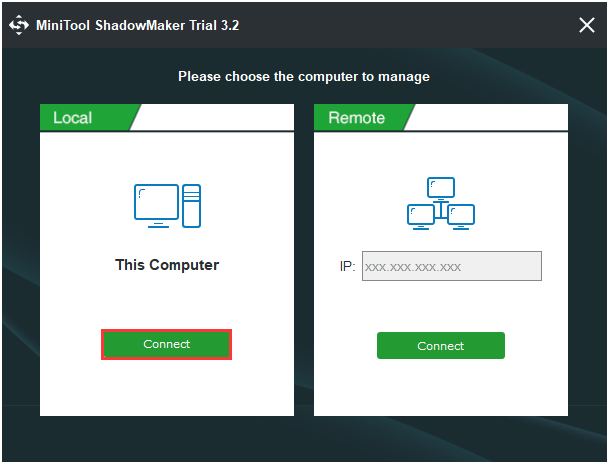
Consejo: también puedes administrar un ordenador remoto siempre y cuando se encuentre en la misma LAN.
Paso 2: una vez hayas accedido a la interfaz principal, cambia a la pestaña Herramientas. Luego, elige la función de Clonar disco para seguir adelante.
Paso 3: a continuación, tendrás que elegir el disco para el origen de la copia y el disco de destino para proceder a la clonación. En esto, tienes la intención de clonar un disco duro a un SSD, por ello, has de configurar el HDD como disco de origen y el SSD como disco de destino.
Paso 4: cuando hayas seleccionado el origen y el destino correctamente para la clonación del disco, haz clic en Aceptar para seguir adelante.
Paso 5: después, recibirás un mensaje de advertencia que te indicará que todos los datos que tengas en el disco de destino serán destruidos durante el proceso de clonación del disco. Después haz clic en Sí para seguir adelante.
Nota: si tienes datos importantes en el SSD de destino, lo mejor será hacer una copia de seguridad de los mismos antes. Este artículo: ¿Cómo hacer una copia de seguridad de los archivos en Windows 10? Prueba estos 4 métodos principaleste puede ayudar a hacerlo.
Paso 6: después, empieza la clonación del disco duro al SSD, tendrás que esperar varios minutos hasta que finalice el proceso.
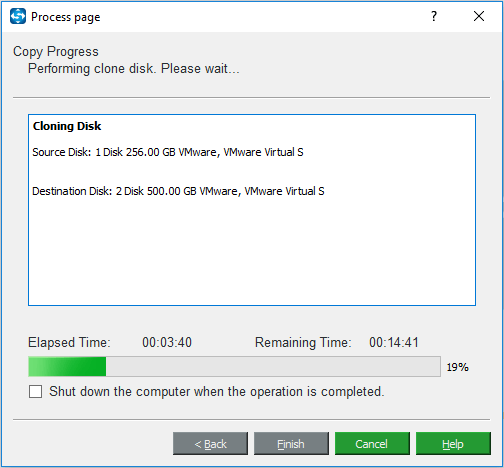
Paso 7: cuando termine el proceso de clonación del disco, te aparecerá un mensaje que te indicará que el disco de origen y el disco de destino llevan una firma idéntica. Por esta razón, tendrás que quitar el disco duro de tu computadora y dejar el SSD en el PC.
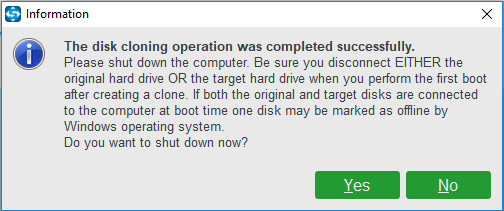
Consulta también: Cómo actualizar un ordenador portátil de disco duro a SSD sin tener que reinstalar el sistema operativo
Conclusión
En esta publicación te hemos informado sobre los distintos tipos de discos duros. Así, puedes saber cuál es el mejor tipo para tu PC o para tu ordenador portátil. Además, si lo que quieres es clonar un disco duro a un SSD sin tener que reinstalar el sistema operativo, MiniTool ShadowMaker puede serte útil para esto.
Si tienes cualquier otra pregunta o idea relacionada con el software de MiniTool, déjanos un comentario o ponte en contacto con [email protected] y te contestaremos lo antes como nos sea posible.
Preguntas frecuentes sobre los tipos de HDD disponibles
Casi todos los SSD deben poderse utilizar durante dos o tres años. Aunque la unidad pueda durar mucho más de esto, pasado este tiempo debes estar preparado para un fallo. Para saber más sobre el tema, puedes consultar esta publicación: Cómo saber la vida útil de tu SSD y cómo prorrogarla puede servirte de ayuda.
Estos tres tipos de tecnologías son las unidades de estado sólido, las unidades de disco duro magnético y los discos duros híbridos.
- Elegir la interfaz correcta.
- Elegir la capacidad correcta.
- Adquirir un modelo con un caché grande.
- Prestarle atención a su consumo de energía y a su nivel de ruido.
- Duración de la garantía.
- MTBF.
- MTTR.
Puedes utilizar un disco duro para guardar cualquier dato, por ejemplo, imágenes, música, vídeos o documentos de texto. Además, también los puedes utilizar para guardar archivos del sistema operativo y programas que utilices en tu ordenador.